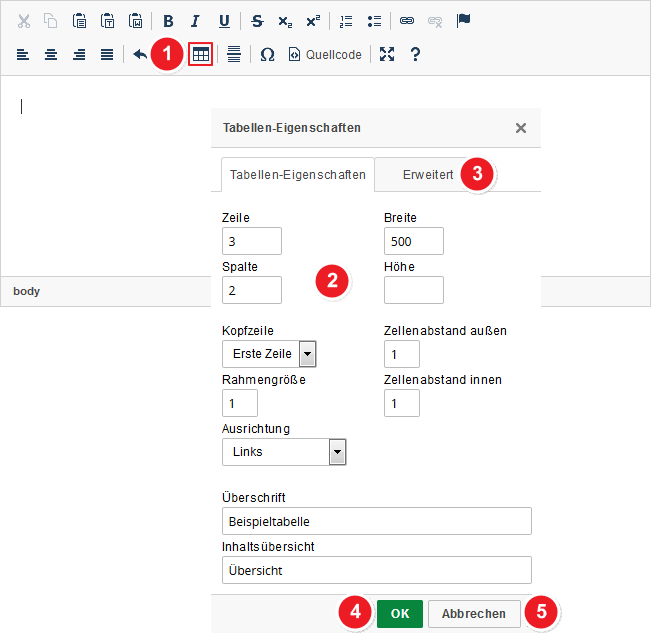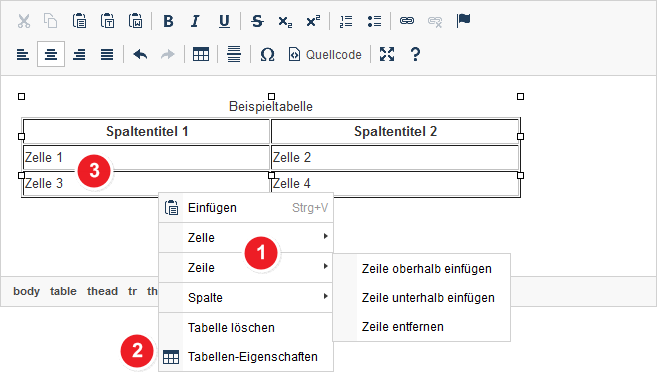Tabellen erstellen im Texteditor
Aus ZEuS-Wiki
Einführung
Im Texteditor haben Sie die Möglichkeit Tabellen zu erstellen. Lesen Sie im vorliegenden Artikel, wie Sie Tabellen einfügen, die Eigenschaften bearbeiten und die Tabelle formatieren können.
Rolle
Der Texteditor einschließlich der Tabellenerstellung steht in Funktionen zur Verfügung, die für unterschiedliche Rollen verfügbar sind.
Vorgehen
Tabelle erstellen
Um eine neue Tabelle zu erstellen, folgen Sie den hier erläuterten Schritten.
Tabelle bearbeiten
Bestehende Tabellen können Sie jederzeit in ihrem Aussehen verändern oder die Tabelle auch ganz löschen. Klicken Sie dafür mit der rechten Maustaste in die Tabelle, damit sich das Tabellen-Kontextmenü öffnet. Alternativ können Sie - sofern Ihre Tastatur über eine solche Taste verfügt - die Taste für das Kontextmenü drücken, wenn sich der Cursor innerhalb der Tabelle befindet, oder die Tastenkombination Shift + F10.
Daraufhin öffnet sch das nachfolgend erläuterte Menü.
| Manche Menüpunkte im Kontextmenü haben weitere Unterpunkte. So können Sie unter den Punkten Zelle, Zeile und Spalte weitere Untermenüpunkte aufrufen, die sichtbar werden, wenn Sie die Maus über den Pfeil bewegen. Auf diese Weise ist es beispielsweise möglich, eine neue Zeile einzufügen oder zu entfernen. Auch für das Löschen der kompletten Tabelle gibt es einen Punkt im Kontextmenü. | |
| Der Menüpunkt Tabellen-Eigenschaften öffnet das weiter oben beschriebene Fenster Tabellen-Eigenschaften. Weitere Informationen dazu finden Sie im Abschnitt Tabelle erstellen. | |
| Zur Formatierung des Textes in der Tabelle und der Tabellenüberschrift stehen die Formatierungs-Symbole des Texteditors zur Verfügung. Diese sind im Artikel Arbeiten mit dem Texteditor genauer erläutert. |